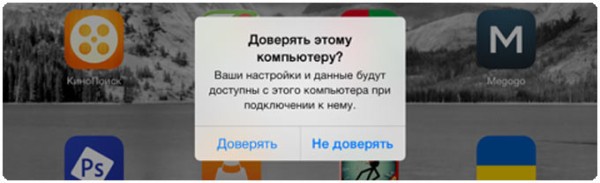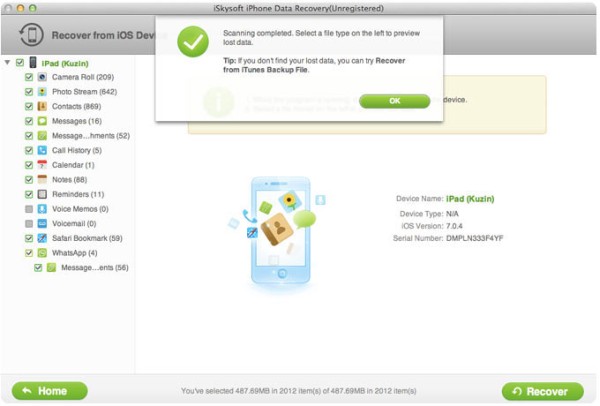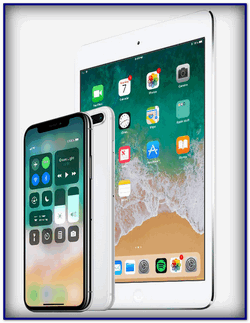Содержание
- 1 Использование резервной копии
- 2 Специальный софт
- 3 Что может вернуть программа EaseUS MobiSaver?
- 3.1 Какие iPhone поддерживаются для восстановления информации непосредственно с устройства?
- 3.2 Если украли iPhone, а информацию нужно восстановить
- 3.3 Можно ли вернуть данные с iPhone после обновления iOS 11?
- 3.4 Как установить программу EaseUS MobiSaver
- 3.5 Инструкция по восстановлению удаленных файлов прям с устройства iOS
- 4 Способ 1. Как восстановить фото на айфоне через iTunes
- 5 Способ 2. Как восстановить данные на айфоне через iCloud
- 6 Способ 3. Программа для восстановления удаленных файлов – UltData
В статье рассмотрим способ, как восстановить удаленный файл на Айфоне или Айпаде. Все расписано максимально подробно, так что действуйте.
Если вы случайно удалили с iPhone или iPad важные файлы, то самым простым способом восстановить их будет использование предварительно созданной резервной копии. Но что делать, если резервная копия не была создана или в ней нет нужной информации? Рассмотрим несколько способов восстановления удаленных файлов.
Использование резервной копии
Если вы постоянно создаете резервные копии, то используйте последний по дате backup, чтобы вернуть удаленные файлы.
- Подключите смартфон к компьютеру. Откройте iTunes и выберите устройство.
- Найдите раздел «Резервные копии». Посмотрите дату создания последнего бэкапа, чтобы понять, если ли в копии необходимый файл.
- Выберите бэкап и нажмите «Восстановить из копии».
Все изменения, внесенные в память смартфона после момента создания резервной копии, будут отменены. Если доступа к компьютеру нет, сделайте бэкап через iCloud. Этот способ сработает в том случае, если вы держите копии на облачном хранилище. Чтобы восстановить файлы на iPhone из резервной копии на iCloud:
-
Выполните сброс настроек и контента (Настройки – Сброс – Стереть настройки и контент).
Если удалены были фотографии, то в iOS 7 и выше их можно найти в папке «Недавно удаленные». Здесь снимки хранятся в течение 30 дней, после чего полностью стираются из памяти устройства.
Это основные способы восстановления удаленных файлов на iPhone и iPad. Если нужной информации в резервной копии нет, то вернуть её в память устройства будет трудно.
Специальный софт
Большинство программ, предлагающих восстановить удаленные с Apple девайсов файлы, распространяются платно. Проблема в том, что даже если вы заплатите за такое приложение, то нет никакой гарантии, что нужные данные будут возвращены.
Еще один недостаток – многие программы для восстановления (например, Wondershare Dr.Fone для iOS) работают с резервными копиями, а не с памятью устройства. Если резервной копии нет, то и восстановить файл не получится.
- Tenorshare iPhone Data Recovery.
- iSkysoft iPhone Data Recovery.
- EaseUS MobiSaver.
Посмотрим, как работает программа для восстановления файлов, на примере iSkysoft iPhone Data Recovery:
-
Подключите iPhone к компьютеру. Запустите утилиту восстановления и нажмите «Доверять», если появится запрос о доверии. Программа iTunes должна быть закрыта.
В теории звучит привлекательно, но на практике большинство файлов вернуть не получается. Версия программы для Windows распространяется бесплатно, но для восстановления файлов придется купить платную версию. Поэтому лучше приучить себя делать бэкапы, чтобы при необходимости быстро и бесплатно вернуть информацию из резервной копии.
Бесплатная диагностика. Гарантия. Низкие цены.
+7 (812) 945-96-11, СПб, ул. Ефимова, 1/4 ("Сенная площадь")
Ремонт iPhone | Ремонт iPad
Внимание! Мы не несем ответственности за ваши действия.
Всем привет! Сегодня на нашем сайте я расскажу про бесплатную программу, которая позволит восстановить удалённую информацию с «яблочной» продукции — восстановление данных на iPhone! 🙂 И действительно, программа EaseUS MobiSaver — это первое бесплатное ПО для восстановления файлов и данных с айфонов!
Что может вернуть программа EaseUS MobiSaver?
Эта утилита бесплатна и имеет конечно же ряд ограничений, которые снимаются после приобретения полной версии, однако вот список возможностей этой крутой программы:
- восстановление стёртых сообщений, переписок (чатов) whatsapp;
- восстановление удалённых или потерянных фотографий и видео;
- восстановление удалённых или потерянных контактов;
- возвращение информации непосредственно с устройства;
- восстановление заметок, истории звонков (журнала), записей календаря, закладок браузера;
- может что ещё… 😉
А что ещё нужно? Всё что ценно — то программа восстановить сможет: фотки, картинки, видео, контакты, сообщения, историю звонков. Кстати, скачать последнюю версию можно на оф.сайте совершенно бесплатно.
Какие iPhone поддерживаются для восстановления информации непосредственно с устройства?
Вернуть удалённую информацию программа EaseUS MobiSaver на следующих моделях:
- iPhone 5s;
- iPhone 6 / 6 plus / 6s / 6s Plus;
- iPhone 7 / 7 Plus;
- iPhone 8 / 8 Plus;
- iPhone X;
- поддерживается операционная система iOS 11.
Поэтому, нашли свою модель айфона — смело можете пробовать восстанавливать данные! А вот ещё устройства Apple, которые поддерживаются!
Если украли iPhone, а информацию нужно восстановить
В этом случае утилита EaseUS MobiSaver будет восстанавливать данные из резервной копии iTunes, что тоже весьма удобно!
Можно ли вернуть данные с iPhone после обновления iOS 11?
Да, можно, программа EaseUS MobiSaver позволит выполнить восстановление резервных копий iCloud после обновления ПО до iOS 11!
Как установить программу EaseUS MobiSaver
ДА тут проблем вообще нет — ставится она как обычная программа на Windows. Никаких подводных камней нет, а запускать её стоит лучше от имени администратора!
Инструкция по восстановлению удаленных файлов прям с устройства iOS
- Запускайте программу и подключайте свой гаджет на iOS к компьютер через шнур USB;
- В главном окне выберите пункт «восстановить с устройства iOS» (Recover from IOS Device);
- Нажмите кнопку “сканировать” (Scan), для начала поиска потерянных данных в IOS. EaseUS MobiSaver автоматически сканирует ваше устройство iOS, чтобы узнать и проанализировать все существующие и удаленные файлы. После окончания Вы увидите весь перечень найденных файлов. Если поставить галочку на «Only display deleted items«, то будут отображены только удалённые файлы.
- Очень удобно, что есть предварительный просмотр всех найденных файлов, которые ещё возможно восстановить! Теперь просто ставите галочки на нужных фотографиях и жмёте кнопку «Recover«
Вот и небольшая инструкция получилась… 🙂
Если нужно вернуть фото, видео или другую информацию на другом устройстве, например на Android, то воспользуйтесь одной или лучше несколькими программами из этой категории. А вот данные на usb флешке, компьютере или жестком диске можно восстановить утилитами из этого списка!
Каждый из нас пользуется смартфоном каждый день. Современные смартфоны имеют много функций и позволяют пользователю управлять операционной системой. Мы пользуемся всеми функциями, обновляем приложения и настраиваем систему и не думаем о том, что в любое время из-за ошибки пользователя, системной ошибке или некачественном обновлении – мы можем потерять свои данные. Возникает вопрос: «Как восстановить удаленные файлы с Айфона?», «Какие есть способы для восстановления?»
Способ 1. Как восстановить фото на айфоне через iTunes
Если ваше устройство подключено и синхронизировано с сервисом iTunes, то вам доступны резервные копии данных (они могут делаться автоматически или в ручном режиме). Используя резервную копию данных – вы можете загрузить её в смартфон и таким образом восстановить утраченные фотографии.
Важно помнить, что загрузка старой резервной копии данных приведет к полной потере новых данных, сделанных позднее (то есть данных которые не находятся в составе резервной копии устройства). Перед установкой копии – проверьте и убедитесь, что ваши новые данные сохранятся.
Шаг 1. Подключите с помощью кабеля (он находится в коробке из-под устройства) iPhone к вашему ноутбуку или ПК.
Шаг 2. Запустите приложение iTunes, найдите значок устройства или строку «Восстановить iPhone».
Шаг 3. Кликните «Восстановить из копии» или Восстановить iPhone» (в зависимости от версии). Важно знать, что резервная копия имеет свою дату. Учитывайте этот факт, когда будете восстанавливать файлы.
Шаг 4. Кликните восстановить (то есть подтвердите согласие на восстановление устройства). Данная строка может требовать права администратора. В этой ситуации кликните подтвердить (ок).
Шаг 5. Ожидайте, когда ваше устройство восстановиться (в панели появится уведомления «Восстановление завершено»).
Этот способ позволяет быстро восстановить информацию из смартфона iPhone, но при условии наличия копии в сервисе iTunes.
Способ 2. Как восстановить данные на айфоне через iCloud
Для этого способа потребуется копия данных устройства в iCloud, а также выполнить сброс настроек вашего iPhone.
Шаг 1. Проверьте наличие резервной копии данных вашего устройства: Зайдите в «Настройки», перейдите в раздел «iCloud», зайдите в подраздел «Хранилище и копии», кликните «Создать копию», ожидайте создания копии данных. Помните, что эта процедура может занимать длительное время, но её окончания – обязательно нужно дождаться.
Шаг 2. Зайдите в «Настройки», найдите раздел «Сброс», подтвердите сброс настроек.
Шаг 3. Дождитесь, пока система выполнит сброс настроек до первоначального состояния.
Шаг 4. В настройках найдите раздел «Восстановление», далее перейдите в подраздел «Восстановить из копии iCloud», выберите нужную копию данных (обратите внимание на дату и время). Когда вы хотите восстановить данные с iPhone – нужно иметь постоянное подключение к интернету. В случае, когда подключение не стабильно или слишком низкая скорость, восстановление будет невозможно.
Шаг 5. Введите свои данные для авторизации в iCloud (логин и пароль). Если вы утратили доступ к аккаунту – вы сможете восстановить доступ к данным через восстановление пароля.
Шаг 6. Дайте согласие на восстановление своего устройства.
Шаг 7. Ожидайте завершения процесса восстановления устройства и его данных из копии.
Используя этот способ можно вернуть приложения, файлы и личные данные.
Способ 3. Программа для восстановления удаленных файлов – UltData
Данная программа является альтернативой всем вышеперечисленным способам. Программа для восстановления файлов представляет собой специализированный софт для восстановления утраченных данных на вашем телефоне. Программа Tenorshare UltData может быть установлена:
Восстановить данные эта программа может на любых версиях Айфона и системы iOS. Кроме того, существует версия данной программы для владельцев Android смартфонов. Восстановлению подвергаются такие файлы как:
- Сообщения;
- Фотографии;
- Видео;
- Контакты;
- Личные данные из браузера Safari.
В функционал программы встроено 3 способа восстановления утраченных файлов:
Способ 1. Восстановить данные непосредственно с iPhone
Шаг 1. С помощью кабеля USB подключите iPhone к вашему ПК. Откройте программу
Шаг 2. Выберите данные , которые вы хотите восстановить, нажмите "Сканировать"
Шаг 3. Просмотрите результаты сканирования, выберите "Восстановить" , укажите путь для восстановления файлов.
Способ 2: Возвращение данных в память устройства с помощью iTunes
Убедитесь, что ваш интернет работает, перейдите на вкладку «Восстановить файлы из iTunes», выберите резервную копию iTunes для сканирования.
Просмотрите категории и отметьте файлы для восстановления. Укажите путь для восстановления. Они могут быть сохранены в памяти устройства или вашего компьютера.
Нажмите «Восстановить» и ожидайте.
Восстановить файлы с помощью сервиса iCloud
Особенность данного способа в том, что вы не потеряете текущие файлы на вашем устройстве. Проще говоря, если восстанавливать файлы на прямую через iCloud, то текущие данные (видео, изображения, т.д…) – будут потеряны. При использовании программы этого не произойдет.
Шаг 1: Войти в опцию "Восстановить файлы из iCloud", войдите в свой аккаунт в сервисе iCloud (наберите свой пароль и логин).
Шаг 2: Выберите определенную резервную копию iCloud, и нажмите "Сканировать" и восстановить файлы.
Заключение
Для восстановления данных iOS на iPhone существует много разных способов. Какие-то из них более сложные, какие-то более простые и понятные. Главное, что они дают возможность восстановить данные на айфоне и не беспокоиться за их сохранность .
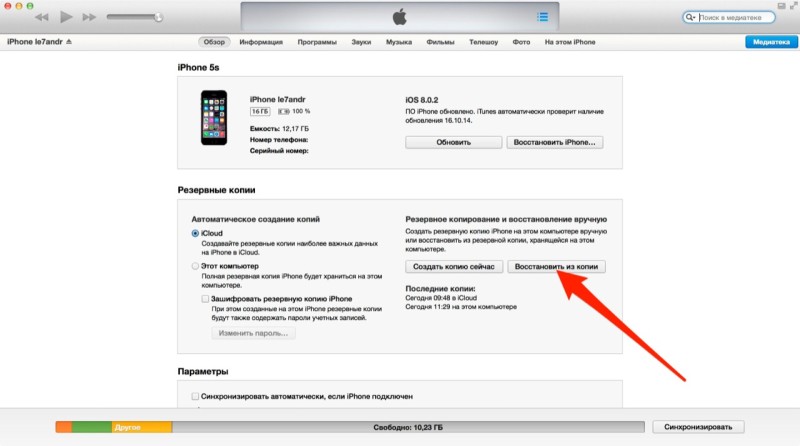
.jpg)
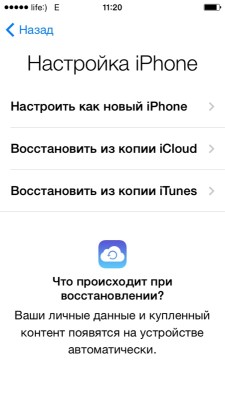
.jpg)